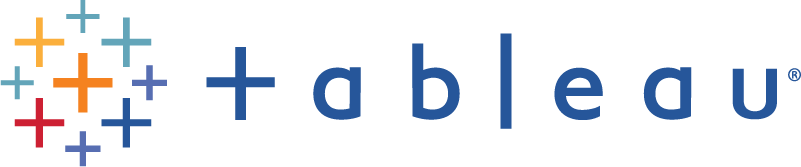Bevor ein Skript mit VBA (Visual Basic for Applications) geschrieben werden kann, müssen Sie den Excel VBA Editor öffnen. Standardmäßig ist dieser Reiter bei Excel, Word, Power Point etc. deaktiviert.
Excel VBA öffnen
Excel ist ein beliebtes Programm zur Datenverarbeitung und enthält auch eine leistungsfähige Programmiersprache namens Visual Basic for Applications (VBA). Um den Visual Basic Editor in Excel zu öffnen, müssen Sie zuerst die Menüleiste „Entwicklertools“ aktivieren. Befolgen Sie dazu die folgenden Schritte:
- Öffnen Sie das Excel-Programm auf Ihrem Computer.
- Klicken Sie auf „Datei“ in der oberen linken Ecke.
- Klicken Sie auf „Optionen„.
- Klicken Sie auf „Menüband anpassen“ auf der linken Seite.
- Wählen Sie „Entwicklertools“ aus der Liste auf der rechten Seite aus.
- Klicken Sie auf „Hinzufügen„.
- Klicken Sie auf „OK„, um das Menüband anzupassen.

Nun können Sie den Visual Basic Editor in Excel öffnen. Befolgen Sie dazu die folgenden Schritte:
- Klicken Sie auf der Menüleiste auf „Entwicklertools„.
- Klicken Sie auf „Visual Basic„, um den Visual Basic Editor zu öffnen.
- Alternativ können Sie die Tastenkombination „Alt + F11“ drücken, um den Editor direkt zu öffnen.

Word VBA öffnen
Microsoft Word ist ein Textverarbeitungsprogramm, das auch eine integrierte VBA-Umgebung enthält. Um den Visual Basic Editor in Word zu öffnen, müssen Sie zuerst die Menüleiste „Entwicklertools“ aktivieren. Befolgen Sie dazu die folgenden Schritte:
- Öffnen Sie das Word-Programm auf Ihrem Computer.
- Klicken Sie auf „Datei“ in der oberen linken Ecke.
- Klicken Sie auf „Optionen“.
- Klicken Sie auf „Menüband anpassen“ auf der linken Seite.
- Wählen Sie „Entwicklertools“ aus der Liste auf der rechten Seite aus.
- Klicken Sie auf „Hinzufügen“.
- Klicken Sie auf „OK“, um das Menüband anzupassen.
Nun können Sie den Visual Basic Editor in Word öffnen. Befolgen Sie dazu die folgenden Schritte:
- Klicken Sie auf der Menüleiste auf „Entwicklertools“.
- Klicken Sie auf „Visual Basic“, um den Visual Basic Editor zu öffnen.
- Alternativ können Sie die Tastenkombination „Alt + F11“ drücken, um den Editor direkt zu öffnen.
PowerPoint VBA öffnen
Microsoft PowerPoint ist ein Präsentationsprogramm, das auch eine integrierte VBA-Umgebung enthält. Um den Visual Basic Editor in PowerPoint zu öffnen, müssen Sie zuerst die Menüleiste „Entwicklertools“ aktivieren. Befolgen Sie dazu die folgenden Schritte:
- Öffnen Sie das PowerPoint-Programm auf Ihrem Computer.
- Klicken Sie auf „Datei“ in der oberen linken Ecke.
- Klicken Sie auf „Optionen“.
- Klicken Sie auf „Menüband anpassen“ auf der linken Seite.
- Wählen Sie „Entwicklertools“ aus der Liste auf der rechten Seite aus.
- Klicken Sie auf „Hinzufügen“.
- Klicken Sie auf „OK“, um das Menüband anzupassen.
Nun können Sie den Visual Basic Editor in Word öffnen. Befolgen Sie dazu die folgenden Schritte:
- Klicken Sie auf der Menüleiste auf „Entwicklertools“.
- Klicken Sie auf „Visual Basic“, um den Visual Basic Editor zu öffnen.
- Alternativ können Sie die Tastenkombination „Alt + F11“ drücken, um den Editor direkt zu öffnen.
Outlook VBA öffnen
Microsoft Outlook ist ein beliebtes E-Mail-Programm, das auch eine integrierte VBA-Umgebung enthält. Wenn Sie den Visual Basic Editor in Outlook öffnen möchten, befolgen Sie bitte die folgenden Schritte:
- Öffnen Sie das Outlook-Programm auf Ihrem Computer.
- Klicken Sie auf „Datei“ in der oberen linken Ecke.
- Klicken Sie auf „Optionen“.
- Klicken Sie auf „Menüband anpassen“ auf der linken Seite.
- Wählen Sie „Entwicklertools“ aus der Liste auf der rechten Seite aus.
- Klicken Sie auf „Hinzufügen“.
- Klicken Sie auf „OK“, um das Menüband anzupassen.
Nun können Sie den Visual Basic Editor in Word öffnen. Befolgen Sie dazu die folgenden Schritte:
- Klicken Sie auf der Menüleiste auf „Entwicklertools“.
- Klicken Sie auf „Visual Basic“, um den Visual Basic Editor zu öffnen.
- Alternativ können Sie die Tastenkombination „Alt + F11“ drücken, um den Editor direkt zu öffnen.
Access VBA öffnen
Microsoft Access ist eine Datenbankanwendung, die auch eine integrierte VBA-Umgebung enthält. Wenn Sie den Visual Basic Editor in Access öffnen möchten, befolgen Sie bitte die folgenden Schritte:
- Öffnen Sie das Access-Programm auf Ihrem Computer.
- Klicken Sie auf „Datei“ in der oberen linken Ecke.
- Klicken Sie auf „Optionen“.
- Klicken Sie auf „Menüband anpassen“ auf der linken Seite.
- Wählen Sie „Entwicklertools“ aus der Liste auf der rechten Seite aus.
- Klicken Sie auf „Hinzufügen“.
- Klicken Sie auf „OK“, um das Menüband anzupassen.
Nun können Sie den Visual Basic Editor in Word öffnen. Befolgen Sie dazu die folgenden Schritte:
- Klicken Sie auf der Menüleiste auf „Entwicklertools“.
- Klicken Sie auf „Visual Basic“, um den Visual Basic Editor zu öffnen.
- Alternativ können Sie die Tastenkombination „Alt + F11“ drücken, um den Editor direkt zu öffnen.
Holen Sie für Ihr Unternehmen das Maximum aus Excel und VBA heraus. Ich habe mich darauf spezialisiert, Prozesse und Reporte zu entwickeln und automatisieren. Meine Kunden schätzen vorallem die Zeitersparnis. Sie können sich nun auf das Wichtigste konzentrieren. Wir automatisieren den Rest. Mehr erfahren.